
 Den genomsnittliga Internetanvändaren kommer förmodligen att hantera nästan allt de laddar ner online via sin webbläsare. Några webbläsare gör det rätt - Opera Five Irresistable Anledningar till att du ska ta Opera 11 för en allvarlig spinn Fem oemotståndliga skäl till att du ska ta Opera 11 för en allvarlig spinn I själva verket är Opera 11 en helt fantastisk webbläsare. Om du tar Opera som en "sekundär" webbläsare och bara använder den då och då kan du bara bli kär i den. Här är några ... Läs mer Inbyggd nedladdningshanterare är bäst på fältet. Andra, inte så mycket. Firefox, trots att det är en av mina favoritbläsare annars, är väldigt svag i detta område.
Den genomsnittliga Internetanvändaren kommer förmodligen att hantera nästan allt de laddar ner online via sin webbläsare. Några webbläsare gör det rätt - Opera Five Irresistable Anledningar till att du ska ta Opera 11 för en allvarlig spinn Fem oemotståndliga skäl till att du ska ta Opera 11 för en allvarlig spinn I själva verket är Opera 11 en helt fantastisk webbläsare. Om du tar Opera som en "sekundär" webbläsare och bara använder den då och då kan du bara bli kär i den. Här är några ... Läs mer Inbyggd nedladdningshanterare är bäst på fältet. Andra, inte så mycket. Firefox, trots att det är en av mina favoritbläsare annars, är väldigt svag i detta område.
Det borde ingen roll men eftersom det (enligt min mening) är det bästa sättet att hantera dina nedladdningar, med hjälp av en tredje partshanterare. I åratal har JDownloader hämtat länkar för massbild eller filhämtningar med JDownloader. Så här extraheras länkar för massbild eller filhämtningar med JDownloader. Vi har publicerat massor av artiklar om nedladdningshanterare här på MakeUseOf. FlashGet, Free Download Manager och Download Accelerator plus är några av favoriterna bland Windows-användare. DownThemAll är vanligtvis välj när vi går ... Läs mer har varit vägen för mig. Jag använder det fortfarande idag, och det är fullt av funktioner som går långt utöver att bara hämta hämtningar från din webbläsare. Jag är en stor tro på att introducera användare till alternativ via MakeUseOf, och i det här inlägget vill jag visa dig en av de mindre kända nedladdningshanterare som kan erbjuda exakt vad du behöver i en mindre paket.
ochDownloader
ochDownloader fungerar för både Windows och Linux. På GitHub-sidan finns en binär nedladdning tillgänglig för Windows och källkoden är tillgänglig annars. Att vara öppen källkod är en fördel som inte kan förbises, eftersom några av dessa gratis och mindre kända nedladdningshanterare enkelt kan packa sin programvara med skräp som du och jag inte är intresserade av. På samma ämne, ochDownloader, gör inte rotera annonser eller något liknande. Det är helt gratis att använda och slår inte dig i ansiktet med irriterande annonser som andra.
ochDownloader får en stor tumme upp från mig eftersom det också erbjuder en bärbar version.
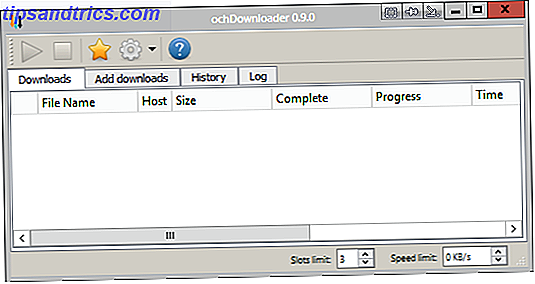
Gränssnittet är mycket rent och ganska vanligt, som det borde vara. Det finns inga överdrivna visuella effekter för att väga ansökan nere. Knapparna över verktygsfältet är mycket enkla och raka - starta dina nedladdningar, stoppa dem, konfigurera dina konton, kontrollera dina inställningar och se hjälp.
Hur lägger du till filer för att börja ladda ner dem? Nedladdningshanteraren ochDownloader kräver ingen hård installation och hakar inte alls i webbläsaren, vilket i allmänhet är rörigt, så du måste klistra in nedladdningslänkar i programmet för att få dem igång. ochDownloader stöder och kan konvertera länkar från följande tjänster:
- BitShare
- Depositfiles
- Filefactory
- GameFront
- JumboFiles
- Mediafire
- netload
- Putlocker
- Rapidshare
- Sendspace
- Sourceforge
- uppladdad
- Youtube
- Zippyshare
Observera att endast anonyma konton fungerar med dessa tjänster. Om du har någon form av premiumabonnemang på dessa webbplatser fungerar dina premiumfunktioner inte. Det är dock en funktion som för närvarande utvecklas för support i ochDownloader. Annat än dessa stödjer ochDownloader även direkta HTTP-nedladdningar. Om du har en direktlänk börjar och downloader omedelbart nedladdning av filen.
Jag vet att MakeUseOf-läsare älskar att ladda ner och spara videor från YouTube Hur man laddar ner alla videoklipp från en YouTube-spellista Hur man laddar ner alla videoklipp från en YouTube-spellista Vill du titta på YouTube-videoklipp offline? Vi presenterar dig för fem appar och verktyg som låter dig ladda ner en hel YouTube-spellista med bara några få klick. Läs mer, och det är mycket enkelt med ochDownloader. Först, se till att du har möjlighet att övervaka ditt urklipp tickade i inställningarna. Navigera till någon YouTube-video och kopiera URL-adressen från adressfältet. Du ska nu se den videoen i listan på ochDownloader-gränssnittet.
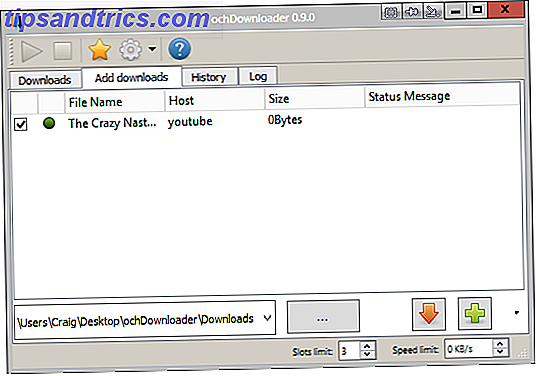
Klicka på orange-pilen för att lägga till den och det kommer att be dig att välja en kvalitet som du föredrar att ladda ner videon i.
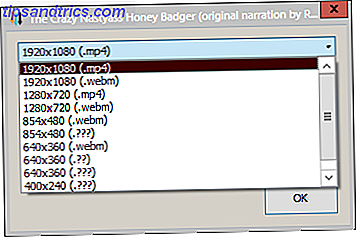
Du kan se att ochDownloader inte bara slog samman en allt-i-ett-nedladdningslösning. De skräddarsydde verkligen applikationen för att arbeta med vissa webbplatser och det är trevligt att kunna välja från en lista över kvaliteter på YouTube.
Som du kan se från skärmdumpar av gränssnittet ovan, nära botten kan du konfigurera nedladdningsspår (upp till högst 20) och även begränsa nedladdningshastigheter. Dessa, särskilt de senare, är helt nödvändiga i någon nedladdningshanterare. En annan tankeväckande funktion är stöd för att kunna importera en massa länkar, åtskilda av nya linjer. Om du lägger till ett stort antal länkar kan en-för-en bli smärtsam.
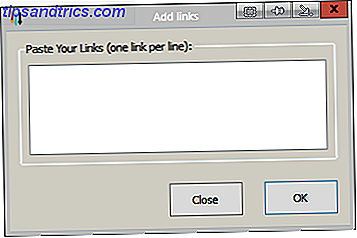
Filer som hämtas med framgång sparas sedan på fliken Historik .
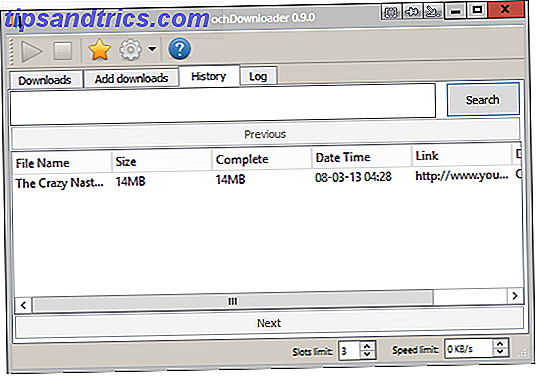
Om du hanterar ett stort antal nedladdningar kan sökfältet högst upp på den här fliken verkligen vara användbart. Du kan genast utföra filer från den här fliken eller högerklicka på dem och navigera till målmappen.
ochDownloader är nästan inte lika omfattande som JDownloader, men om enkel nedladdningshantering är vad du efter så kan det vara verktyget för dig. Medan det saknar vissa funktioner som premium konto support eller pausar dina nedladdningar, kan det fortfarande få jobbet för en nischmassa. Låt mig veta vad du tycker om det i kommentarerna!

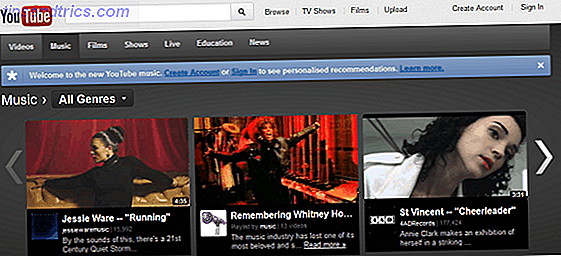
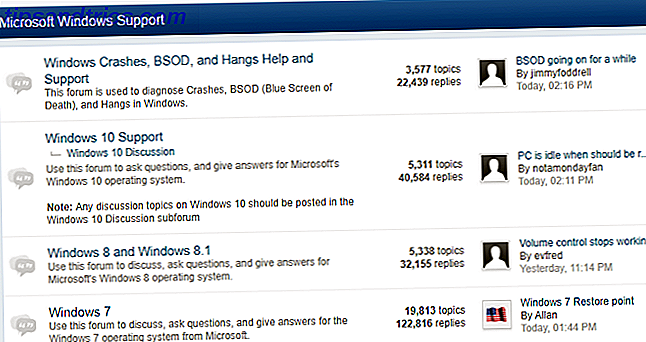
![Geeky Dokumentärer: 6 Fascinerande filmer om hårdvara, programvara och utrymme [saker att titta på]](https://www.tipsandtrics.com/img/internet/355/geeky-documentaries-6-fascinating-films-about-hardware.png)